נסה את התיקונים המהירים האלה אם המחשב שלך תקוע בהפעלה מחדש
- גורמים רבים עלולים לגרום ל-Windows 7 להיתקע בתהליך ההפעלה מחדש.
- לדוגמה, קבצי מערכת פגומים יכולים לעכב את תהליך האתחול ב-Windows 7.
- ביצוע תיקון הפעלה יכול לתקן את המחשב כשנתקע בהפעלה מחדש.
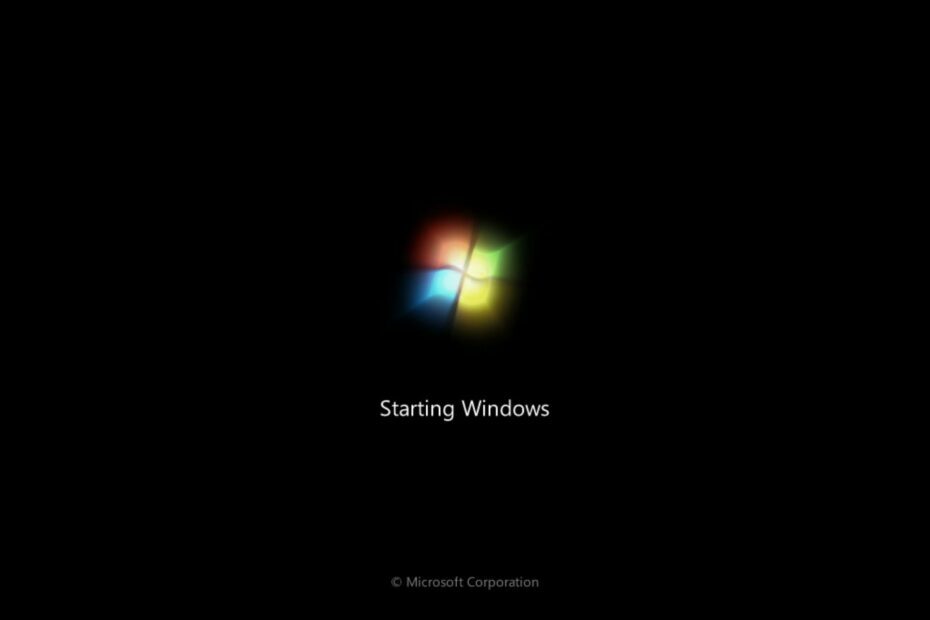
דברים רבים יכולים לקרות בעת הפעלה מחדש של המחשב, וכתוצאה מכך בעיות רבות. לדוגמה, משתמשים יכולים לחוות שהמחשב נתקע בעת הפעלה מחדש ב-Windows 7 או הפעלה מחדש לעתים קרובות כשלא נשאל. עם זאת, בעיות אלה עלולות להפוך את המערכת שלך לבלתי שמישה, ולכן תיקון שלהן הוא חיוני.
למה המחשב שלי נתקע בהפעלה מחדש?
קבצי מערכת פגומים במחשב שלך הן סיבות נפוצות לכך ש-Windows 7 נתקע בלוגו של Windows. גורמים נוספים שעלולים לגרום למחשב Windows 7 להיתקע בזמן הפעלה מחדש הם:
- בעיות בשירותי העדכון של Windows - תהליך האתחול של Windows 7 עלול להיקטע עקב בעיות עם שירותי Windows Update במחשב. אם יש עדכון שהופסק או בוטל בפתאומיות לפני הפעלה מחדש של המחשב, זה ישפיע על ביצועי המחשב שלך.
- זיכרון RAM או חומרה לא תקין - זיכרון RAM הוא אחד המרכיבים החיוניים של המחשב. התהליכים שלה יכולים לקבוע כיצד המערכת פועלת. זו גם לעתים קרובות הסיבה שאתה רואה, ה-VAIO שלך לא הצליח להפעיל את Windows.
הגורמים המפורטים לעיל הם כמה גורמים שעלולים לגרום למחשבי Windows 7 להיתקע בעת הפעלה מחדש. עם זאת, נדון כיצד תוכל לתקן את הבעיה בדרך כלל.
מה אוכל לעשות אם המחשב שלי תקוע בעת הפעלה מחדש ב-Windows 7?
תיקון המחשב שנתקע בעת הפעלה מחדש יכול להיעשות על ידי פתרון בעיות במחשב. לפיכך, אנו ממליצים לך לעקוב אחר הבדיקה המקדימה הבאה לפני שתמשיך:
כיצד אנו בודקים, בודקים ומדרגים?
עבדנו ב-6 החודשים האחרונים על בניית מערכת סקירה חדשה על האופן שבו אנו מייצרים תוכן. בעזרתו, עשינו מחדש את רוב המאמרים שלנו כדי לספק מומחיות מעשית על המדריכים שהכנו.
לפרטים נוספים תוכלו לקרוא כיצד אנו בודקים, סוקרים ומדרגים ב-WindowsReport.
- חבר את מחשב Windows 7 שלך למקור חשמל יציב.
- נתק כל התקנים חיצוניים המחוברים למחשב שלך.
אם המחשב עדיין תקוע בעת הפעלה מחדש, נסה את הפתרונות שלהלן:
1. הפעל את Windows 7 במצב בטוח
- הקש על כּוֹחַ לחצן למשך כ-10 שניות, ולאחר מכן הפעל מחדש את המחשב.
- הקש על F8 מקש ברציפות עד ל אתחול מתקדםאפשרויות תפריט מופיע.
- השתמש במקשי הכיוון כדי לבחור את הרצוי אפשרות מצב בטוח, ואז הקש להיכנס.

מחשב Windows 7 יאתחל למצב בטוח. הפעלה מחדש של Windows במצב בטוח תתקן את פעילויות המערכת, וימנע ממנה אתחול.
הקוראים יכולים לבדוק דרכים אחרות הפעל מחדש את Windows במצב בטוח אם הם לא יכולים לעקוף את השלבים שלמעלה.
2. בצע תיקון אתחול
- לחץ על לחצן ההפעלה והקש על F8 מקש שוב ושוב עד שתראה את אפשרויות אתחול מתקדמות עמוד.
- בחר את תתקן את המחשב שלך אפשרות ולחץ להיכנס.
- תבחר שפה ולחץ על הַבָּא לַחְצָן.

- בחר תיקון אתחול תַחַת בחר כלי שחזור תַפרִיט.

- לחץ על סיים לַחְצָן.

לאחר השלמת תהליך תיקון האתחול, הפעל מחדש את המחשב. הפעלת הכלי תיקון אתחול תסרוק את Windows לאיתור שגיאות המונעות את ההפעלה שלו ותתקן אותן באופן אוטומטי.
- תיקון: התקן Bluetooth אינו ניתן לגילוי ב-Windows 7
- חסרים קבצי DLL ב-Windows 7? 8 דרכים לתקן את זה
- Windows 7 נכבה באופן אקראי: 7 דרכים לתקן את זה לתמיד
3. בצע שחזור מערכת
- הקש על כּוֹחַ לחצן כדי להפעיל את המחשב, והקש על F8 מקש ברציפות כשהמערכת מופעלת.
- בחר את תתקן את המחשב שלך אפשרות ולחץ להיכנס, ואז המתן ל- שחזור מערכת עמוד האפשרויות להופיע.
- תבחר שפה ולחץ על הַבָּא לַחְצָן.

- בחר שחזור מערכת תחת בחר כלי שחזור תַפרִיט.

- תבחר נקודת שחזור, לחץ על הַבָּא, ולחץ על סיים לַחְצָן.
המחשב שלך יופעל מחדש ויתעדכן לאחור לנקודת השחזור שנבחרה. השחזור יעדכן את המערכת שלך לאחור, ויסיר את כל הבעיות שאולי הצטברו במחשב שלך מאז.
אם יש לך בעיות עם נקודת השחזור לא מגיבה, קרא כיצד לתקן את נקודת השחזור אם היא לא עובדת במחשב האישי שלך.
4. בדוק ותקן שגיאות בכונן הקשיח
- חזור על שלבים 1-3 בפתרון למעלה.
- בחר את תתקן את המחשב שלך אפשרות ולחץ להיכנס.
- תבחר שפה ולחץ על הַבָּא לַחְצָן.
- בחר שורת פקודה.

- הקלד את הפקודה הבאה ולחץ להיכנס כדי לסרוק את הכונן הקשיח לאיתור שגיאות:
chkdsk /f
- הקלד את הדברים הבאים ולחץ להיכנס כדי לסרוק ולנסות לתקן סקטורים פגומים:
chkdsk /r
- הפעל מחדש את המחשב.
הפקודות הבאות יסרקו ויתקנו כל שגיאה בכונן הקשיח שלך.
5. החלף את הכונן הקשיח
אם הפתרונות שהוזכרו קודם לא עובדים, הפתרון האחרון שאנו ממליצים עליו הוא החלפת הכונן הקשיח הפנימי.
החלפת הכונן הקשיח הפנימי תסיר קבצים פגומים עם שורש עמוק במחשב שלך.
הקוראים יכולים לבדוק את המאמר שלנו על מחשבים תקועים בהפעלה מחדש כדי לדעת יותר על סוגי הנושא. כמו כן, אתה יכול לקרוא על תיקון לולאת אתחול מחדש של Windows 11 נושאים.
אם יש לך שאלות והצעות נוספות, אנא השאירו אותן בתגובות למטה.


